wps演示无法找到在线脑图功能的解决教程
时间:2023-06-30 08:54:36作者:极光下载站人气:345
wps软件是大部分用户很喜欢的一款办公软件,可以为用户带来不错的使用体验,这款办公软件中的功能是很强大的,结合了其它热门办公软件强大的功能,因此用户在编辑文件的过程中遇到的问题,都可以找到相关功能来解决,当用户在使用wps软件来编辑演示文稿时,有时会发现菜单栏中的在线脑图功能消失不见的情况,这时用户应该怎么来找回呢,其实这个问题用户直接在选项窗口中点击自定义功能区选项卡,接着在右侧页面上将常用命令切换到主选项卡上即可添加在线脑图功能,那么接下来就让小编来向大家分享一下wps演示无法找到在线脑图功能的解决方法吧,希望小编的教程可以帮助到大家。
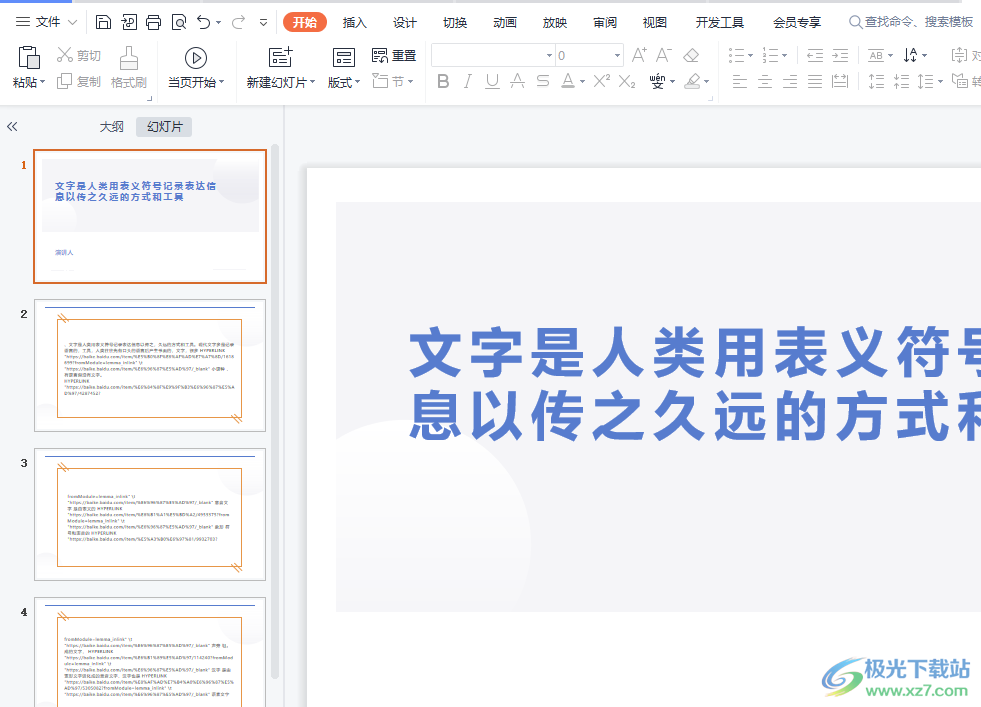
方法步骤
1.首先在电脑桌面上双击打开wps软件,并进入到演示文稿的编辑页面上来进行设置
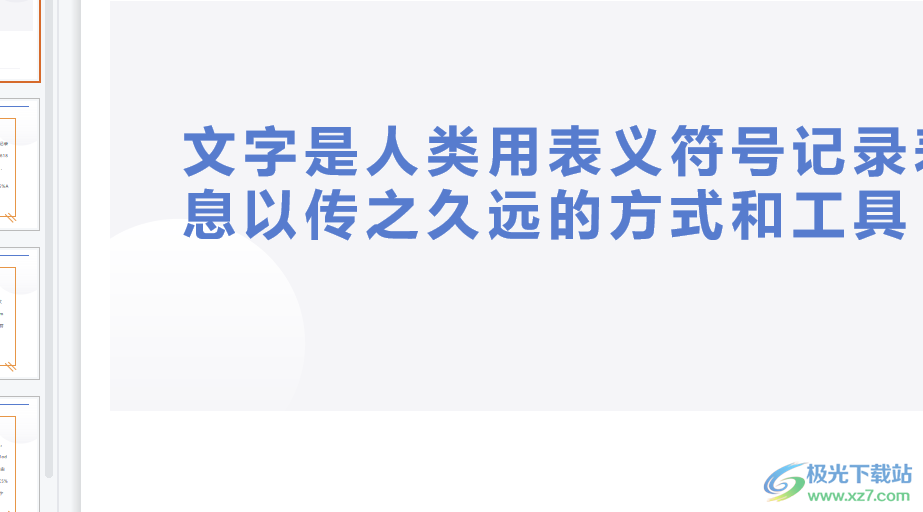
2.在页面上方的菜单栏中点击文件选项的三横图标,将会拓展出下拉选项卡,用户选择其中的选项功能
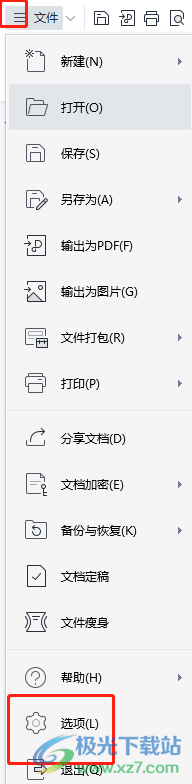
3.在打开的选项窗口中,用户将左侧的选项卡切换到自定义功能区选项卡上
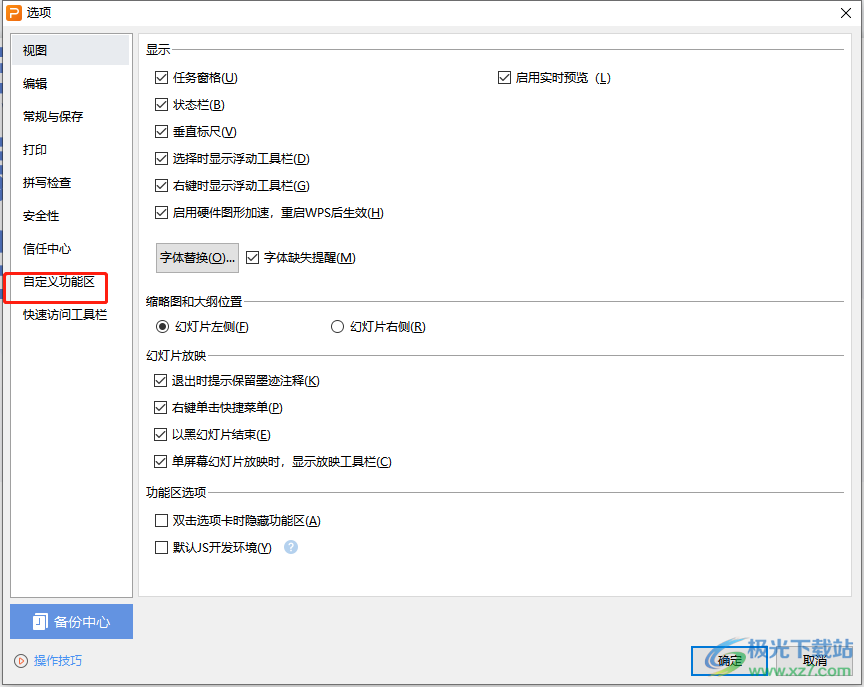
4.接着在右侧页面上,用户需要将常用命令切换到主选项卡上来进行设置
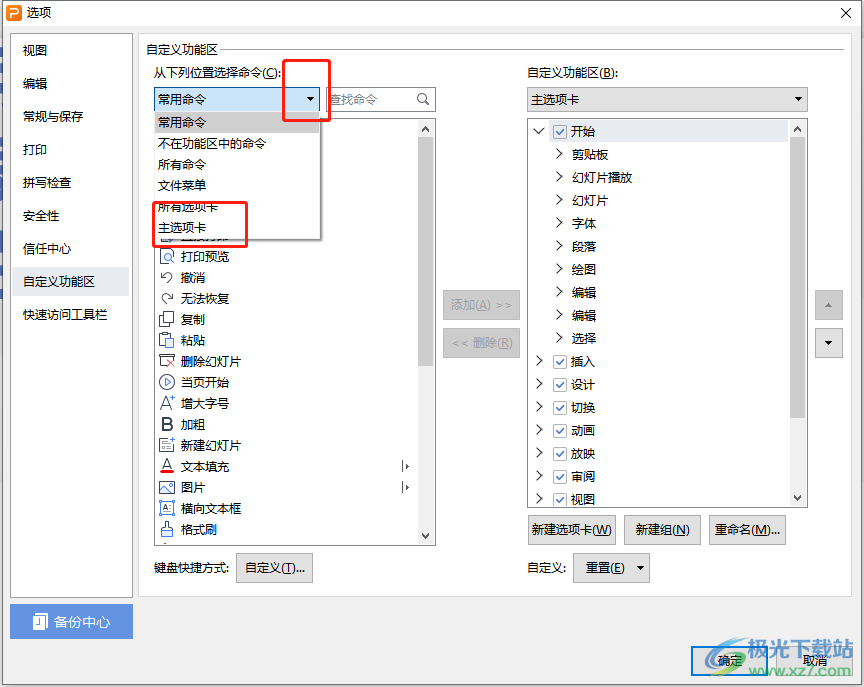
5.这时可以看到展示出来相关功能,用户点击插入选项,在拓展出来的选项卡中,用户选择其中的更多功能选项来找到在线脑图功能选项
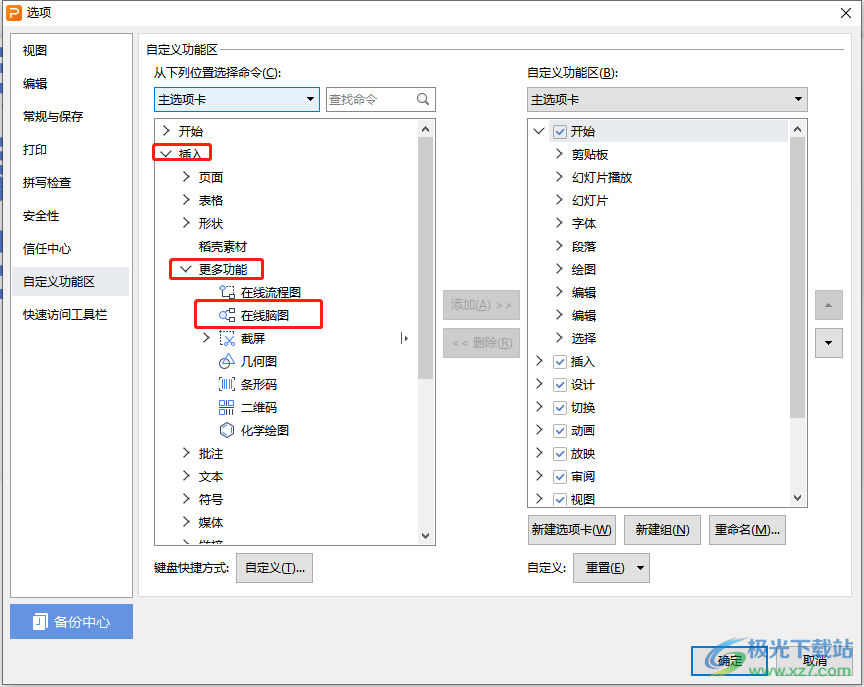
6.成功找到在线脑图功能后,用户按下添加按钮以及下方窗口的确定按钮即可解决问题
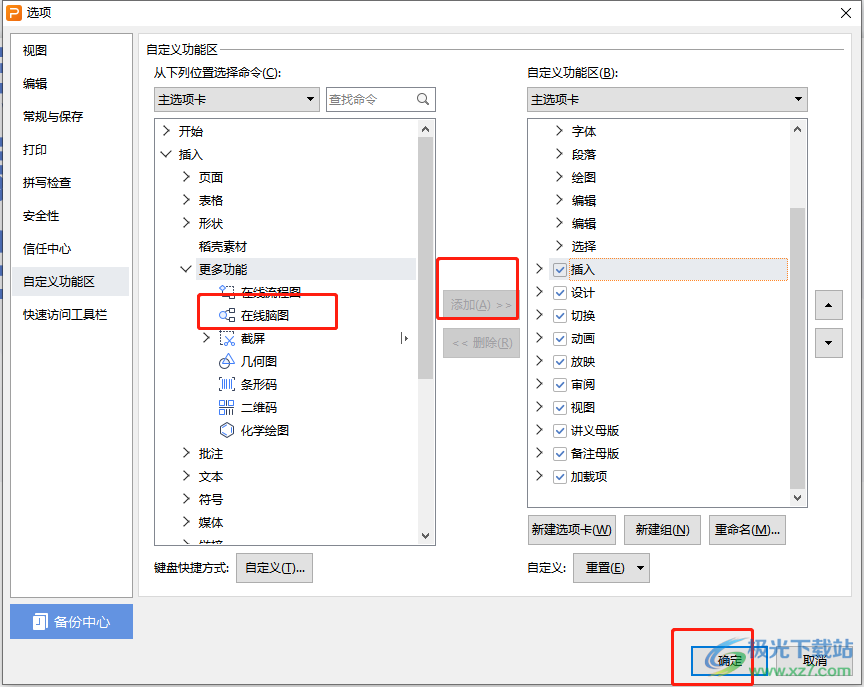
7.此时回到编辑页面上,用户可以看到上方的菜单栏中显示出来的在线脑图了
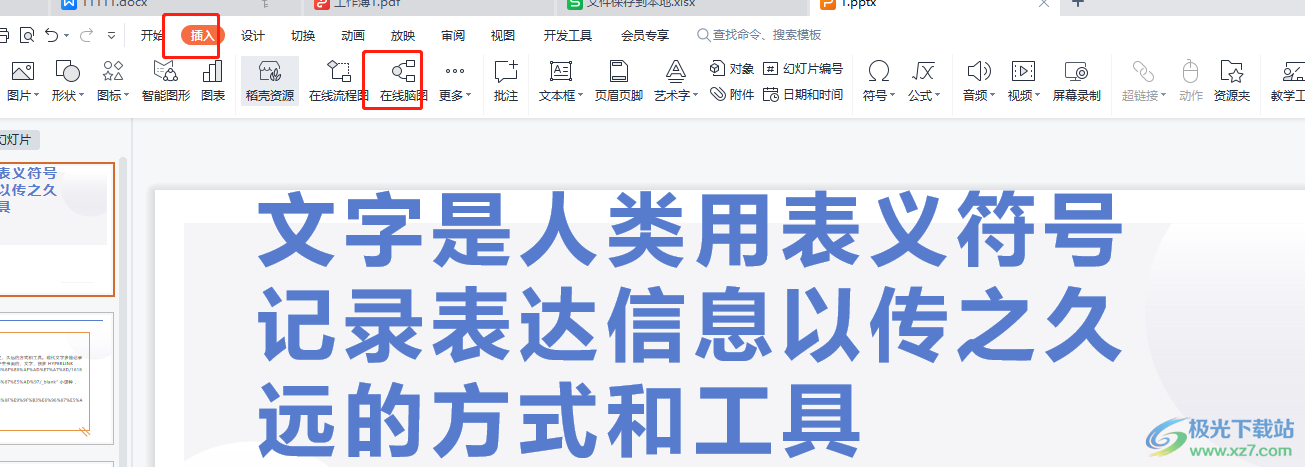
越来越多的用户会选择在wps软件中编辑演示文稿,在编辑的过程中有时会遇到无法找到在线脑图功能的情况,这时就可以简单的进入选项窗口中找到自定义功能区选项卡,接着在右侧页面上将常用命令切换到主选项卡上即可解决问题,因此有需要的用户可以跟着小编的教程操作起来。

大小:240.07 MB版本:v12.1.0.18608环境:WinAll
- 进入下载
相关推荐
相关下载
热门阅览
- 1百度网盘分享密码暴力破解方法,怎么破解百度网盘加密链接
- 2keyshot6破解安装步骤-keyshot6破解安装教程
- 3apktool手机版使用教程-apktool使用方法
- 4mac版steam怎么设置中文 steam mac版设置中文教程
- 5抖音推荐怎么设置页面?抖音推荐界面重新设置教程
- 6电脑怎么开启VT 如何开启VT的详细教程!
- 7掌上英雄联盟怎么注销账号?掌上英雄联盟怎么退出登录
- 8rar文件怎么打开?如何打开rar格式文件
- 9掌上wegame怎么查别人战绩?掌上wegame怎么看别人英雄联盟战绩
- 10qq邮箱格式怎么写?qq邮箱格式是什么样的以及注册英文邮箱的方法
- 11怎么安装会声会影x7?会声会影x7安装教程
- 12Word文档中轻松实现两行对齐?word文档两行文字怎么对齐?
网友评论